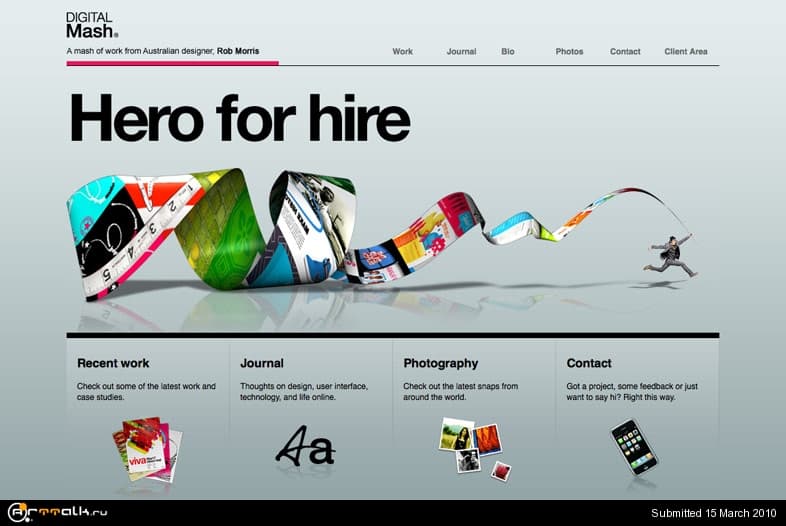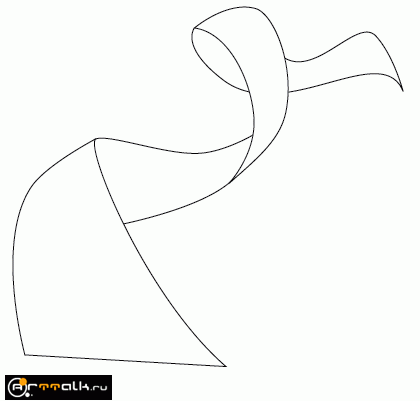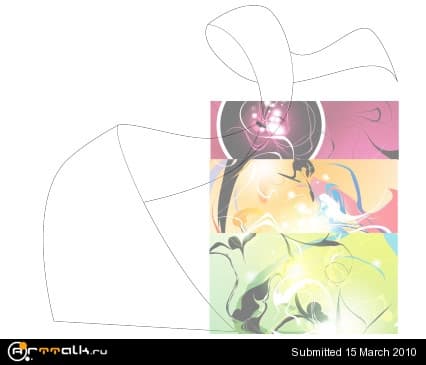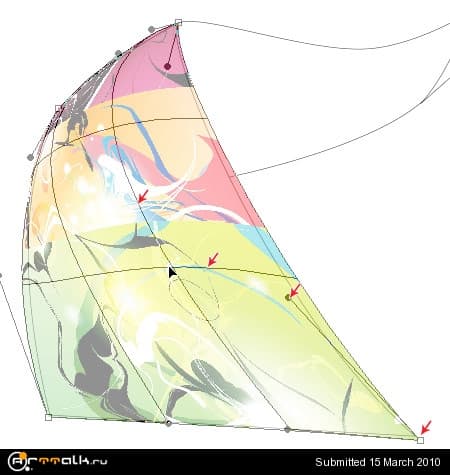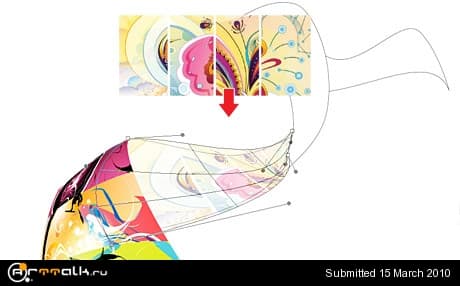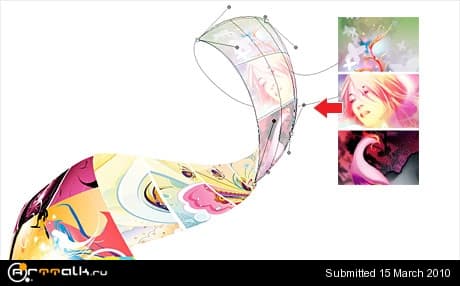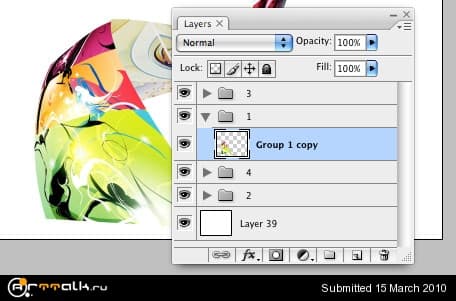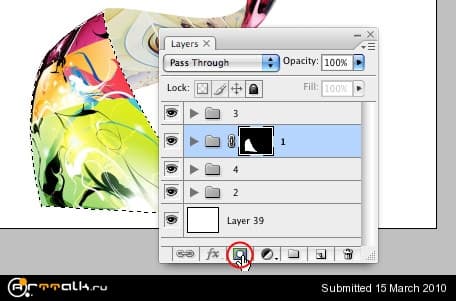Как сделать ленту с фотографиями
Как создать трехмерную фотоленту в Adobe Photoshop
Этот урок Adobe Photoshop о том, как сформировать трехмерную ленту из фотографий.
1. Конструирование векторной базы
Прибегнув к помощи инструмента Pen Tool (Перо), рисуем базу в виде скрученной или сложенной ленты. Этот шаг можно осуществить в программе Adobe Illustrator.
2. Объединение фотографий
Определяемся с содержанием для ленты, а затем набираем несколько удачных фотографий для этого. Выбранные фотографии помещаем на отдельный слой и компонуем их на свой вкус.
3. Деформации
Для удобства дальнейших действий установите у слоя с картинками непрозрачность 50-60%, а затем обращаемся к команде Редактировать-Трансформация-Деформация (Edit-Transform-Warp).
После выбора этой команды вы увидите сетку и 4 опорные точки в углах, которые приводятся в действие простым перетаскиванием.
Теперь осталось лишь придать фотокарточкам соответствующую форму и нажать Enter на клавиатуре.
Также следует поступить со следующим слоем: выбираем снимки, помещаем их на один слой и задаем непрозрачность.
И снова, обратившись к виртуозным свойствам деформации, превращаем слой во фрагмент ленты.
Эффект уже радует глаз. Главное, не забывать, что после совершённых действий стоит возвращать непрозрачность слоя на 100%.
Аналогично поступаем с третьим мини-коллажом.
По завершению этого этапа, требуется просмотреть все осуществленные деформации, и, при надобности, внести корректировки с помощью прочих инструментов трансформирования, таких как масштабирование, поворот, искривление и т.д. Слой с векторным объектом можно отключить или вовсе удалить.
4. Тени и блики
Для воссоздания желанного объема требуется игра теней и света, как в любом трехмерном объекте.
Для получения тени необходимо создать новый слой и загрузить выделение с картинок, над которыми в данный момент будет вестись работа (для этого удерживая клавишу Crtl, нажмите по нужному слою в окне Слои). Далее с использованием инструмента Градиент (Gradient Tool) воплощаем иллюзию тени, при этом первому оттенку перехода градиента надлежит быть почти черного цвета, а второму – совершенно прозрачным. Растягивайте градиент таким образом, чтобы закрыть им нужные уголки. Завершив «превращения» над первым слоем изображений, переходим последовательно к следующим.
Для подсвечивания и глянца выгнутых участков ленты следует создать блики. Это возможно сделать двумя путями: также с участием градиента или с помощью инструмента Кисть (Brush Tool). Стоит помнить, что подобно градиенту, кисть должна размещаться на отдельном слое. Все недочеты вполне можно исправить, сделав выручалкой инструмент Ластик (Eraser Tool).
Вот и, собственно, фотолента. Помудрив немного со стилями слоя, можно получить вполне реалистичные плоды труда. Доступ к стилям слоя можно осуществить благодаря команде Слой-Стиль слоя (Layer-Layer Style).
5. Напоследок
Пробуйте, ищите свои варианты, фантазируйте и у вас все будет удаваться.
Приёмы оформления аккаунта в Инстаграме: надписи на фото, меню, коллажи, бесконечная лента
Хэштеги, рекламные кампании и все остальные способы продвижения страницы в Инстаграме вряд ли помогут, если контент не подталкивает посетителей задержаться и узнать о вашем магазине побольше.
Показываем, какие форматы и дизайнерские приёмы можно использовать для продвижения магазина в Инстаграме. Некоторые из них давно известны (например, бесконечная лента), другие только начинают использовать (коллажи в Историях). Но все приёмы до сих пор выглядят необычно на фоне простых фотографий, потому привлекают внимание.
Примеры оформления будем делать в Canva. Инструмент работает из браузера и в мобильном приложении.
Надпись на фотографии
Самый простой вариант представления товара, акции, анонса мероприятия — наложить поверх фотографии надпись (с названием, брендом, ценой или процентом скидки — зависит от вашего общего подхода и конкретной ситуации).
Надписи на картинках помогут посетителям понять, о чём пост, даже не заглядывая в описание.
Примеры
Как сделать в Canva
Загрузка фотографии в редактор для последующей обработки
Кадрируем изображение по двойному щелчку мышки
Ручное редактирование фотографии
Накладываем фигуру из вкладки «Элементы» на фотографию
Настраиваем уровень прозрачности фигуры
Добавляем надпись на фото и выбираем шрифт
Совет: используйте готовые комбинации шрифтов или подберите сочетание сами — креативные фигурные шрифты для основного текста или заголовка в паре с нейтральным шрифтом для сопутствующей информации. Примеры таких сочетаний даны в самом редакторе во вкладке «Текст».
Образцы сочетаний фигурных и стандартных шрифтов
Фотоколлаж
С помощью фотоколлажа можно показать товар сразу с нескольких сторон, а также представить несколько связанных друг с другом объектов или предметов коллекции на одной картинке.
Коллаж может быть минималистичными — комбинация несколько фото в одном по принципу мозаики, или с дизайнерским оформлением.
Примеры
Такой формат можно использовать как самостоятельное изображение для поста, рекламный баннер или обложку галереи, вслед за которой идут одиночные фото крупным планом, позволяющие рассмотреть детали.
Как сделать в Canva
Выбираем вид сетки для заполнения фотографиями
Вставляем фотографий в ячейки сетки для коллажа
Дополняем коллаж фигурами, подложками и другими элементами
Добавляем текст и завершаем оформление коллажа
Другой способ: сразу выбрать готовый шаблон и видоизменить его, вставив собственные фотографии, текст и адаптировав под них оформление. Найти такие образцы можно во вкладке «Шаблоны» — листайте каталог или вводите разные ключевые слова в строку поиска:
Поиск шаблонов в каталоге Canva
Галерея фотографий
Галереи в Инстаграме помогают показать товар в деталях и акцентировать внимание на привлекательных мелочах, которые могут стать решающими для принятия решения о покупке.
Пример
Как сделать в Canva
Создание галереи почти не отличается от создания одной картинки, которое было показано выше, но несколько советов могут пригодиться для единообразного оформления.
Создаем копию исходной страницы
Если работать с клавиатурой неудобно, можно скопировать «код фильтра», который появляются внизу панели «Настроить», и вставить его в ту же строчку для других фотографий.
Скопируйте код фильтра, чтобы оформить другую фотографию так же
Бесконечная лента
Бесконечная лента — это заполнение ленты постами, образующими мозаику с определенным узором или сплошной рисунок. Такая страница эффектно смотрится и привлекает внимание подписчиков.
Для оформления страницы можно сделать так, чтобы фоновые рисунки постов создавали общую композицию, но каждый отдельный пост содержал целую фотографию или сообщение.
Единственный минус: поддерживать целостность такого дизайна будет непросто. Потому этот подход лучше использовать для отдельных проектов, под которые создаются специальные страницы.
Примеры
Как сделать в Canva
Создаем дизайн собственных размеров на главной странице Canva
Если такой фотографии у вас нет, воспользуйтесь поиском по встроенному каталогу стоковых снимков во вкладках «Фото» или «Фон». Также можно воспользоваться бесплатными библиотеками стоковых фото Pexels, Pixabay или Unsplash.
Заполняем весь фон одной фотографией или графическими элементами, которые будут перетекать из одного фото в другое
Сохраняем дизайн в формате PNG
Оформление Историй: фото и видео
Ярко оформленная История может скорее привлечь внимание к акции или товару, чем пост в ленте. И напротив, скучный контент заставит пользователей отписаться от аккаунта. Поэтому добиться успеха здесь лучше не количеством, а качеством — продуманным дизайном и акцентом на самые выигрышные позиции или преимущества, несмотря на то, что увидеть Историю подписчики смогут только в течение суток.
Варианты оформления Историй
Подход может быть сходным с тем, как оформлять фотогалереи: яркая обложка с фотоколлажем, и несколько следующих слайдов, демонстрирующих детали и рассказывающих о подробностях предложения.
Примеры
Как сделать в Canva
Теперь покажем, как сделать картинки в мобильном приложении Canva (в браузере тоже можно).
Выбираем тип макета
Выбираем шаблон изображения
Редактируем дизайн с помощью дополнительной графики, замены фото, фона, текста
Создаем новые страницы смахиванием влево
Вставляем фото из галереи телефона и редактируем
Иконки для блока «Актуальное»
Закрепление истории в списке «Актуальное» в профиле Инстаграма — это возможность продлить им жизнь по прошествии 24 часов. Для актуальных Историй можно создать специальную обложку. Единообразное оформление придает странице более профессиональный вид и помогает визуально сопоставить историю с ее тематикой.
Примеры
Как сделать в Canva
Выбираем шаблон обложек для «Актуального»
Например, если в одной из сторис вы отвечаете на частые вопросы клиентов, выберите иконку для «Актуального» с вопросительным знаком, а если информируете о скидках — знак процента.
Выбираем иконку из вкладки «Элементы»
Выбирая один и тот же шаблон и меняя только иконки (или текст в круге), вы добьетесь единообразия в оформлении аккаунта. Такое оформление удобно и привлекательно для подписчиков и покупателей.
Чем больше контента в Инстаграме, тем меньше пользователи уделяют внимания каждому посту. Надписи и оригинальное оформление картинок помогут привлечь читателей, обратить их внимание на текст поста и, в итоге, стимулировать на покупку в вашем магазине.
LiveInternetLiveInternet
—Фотоальбом
—Метки
—Рубрики
—Приложения
—Новости
—Цитатник
Любопытная информация Хостинг и интернет-сервисы Бесплатный хостин.
Удивительно-потрясающие фотографии Грегори Колберта Слон с поднятым хоботом – это письмо к з.
Как и чем редактировать видео? В своё время Игорь не поленился, сел и написал замечательный пост.
Художник-иллюстратор Ratinan Thaicharoen Художник-иллюстратор Ratinan Thaicharoen ака «ISE», 25 л.
Урок «Создание снега» АВТОР ИСКАТЕЛЬНИЦА Серия сообщений «уроки по фотошопу»: Ча.
—Ссылки
природа. макро, цветы и насекомые
—Друзья
—Статистика
Создание фотоленты
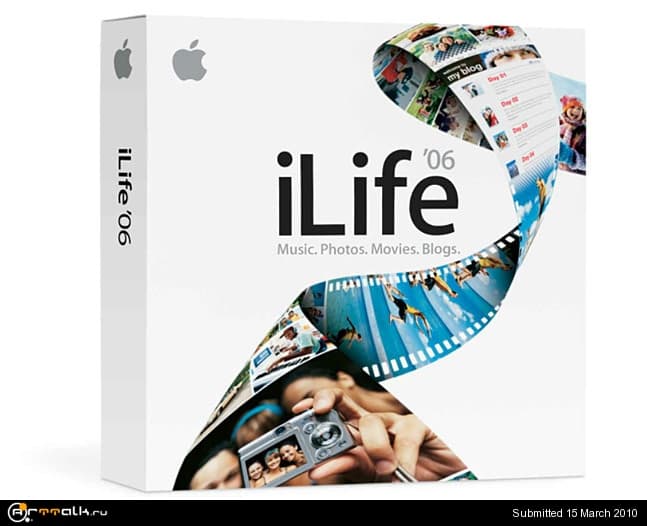
Для создания эффекта свертывания будет использоваться инструмент Warp (Деформация), поэтому для выполнения задания нам потребуется Photoshop версии CS2 и выше. После выполнения этого урока вы сможете создать фотоленту со своими собственными фотографиями или рисунками.
Урок рассчитан на пользователей со средним знанием Photoshop и навыками работы с векторным инструментом Pen (Перо).
Здесь можно скачать файл изображения в psd формате, что даст возможность более подробно ознакомиться с деталями работы.
Шаг 1. Создание ленточки (векторные линии).
Сначала создайте ленту с помощью инструмента Pen (Перо). Ее можно создавать в Photoshop или Illustrator. Мы будем использовать этот контур как направляющую линию и для создания маски.
Шаг 2. Склеивание фотографий
Выберите 3 фотографии или изображения на ваше усмотрение и склейте их вместе
Шаг 3. Деформация (инструмент Warp)
Сделайте прозрачность слоя с лентой равной 40 или 50%, для того что б вы могли увидеть линии сетки над контуром. Применяем инструмент Warp (Деформация) Edit > Transform > Warp (Редактирование > Трансформирование > Деформация). Вы должны увидеть сетку с 4 узловыми точками по углам. Что б согнуть ваше изображение из фотографий просто потяните за узловые точки, точки направления или линии сетки.
Iron_ Mouse
Хранитель
Сообщения: 288 Hаграды: 1
.jpg)
.jpg)
.jpg)
.jpg)
.jpg)
.jpg)
.jpg)
.jpg)